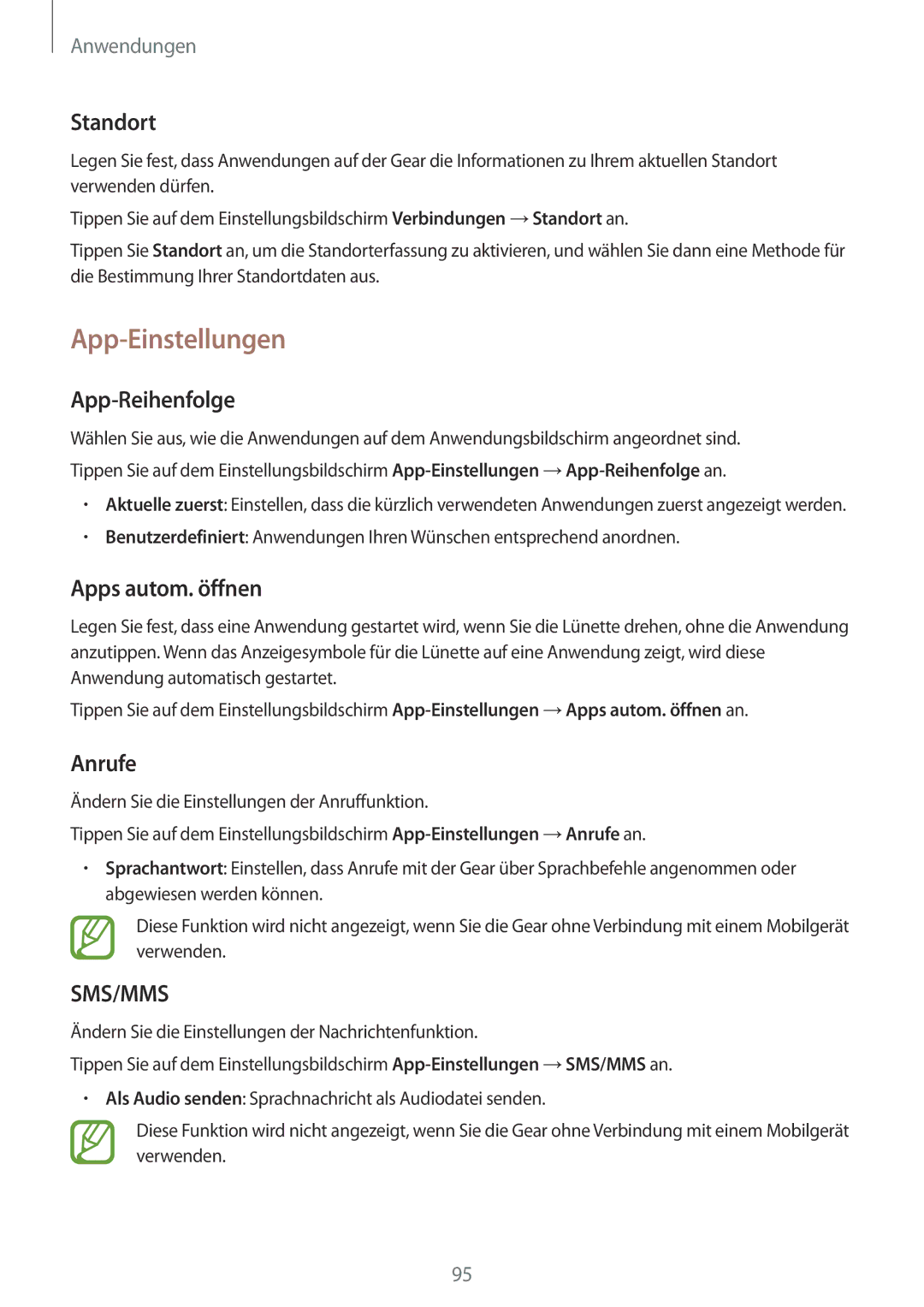Anwendungen
Standort
Legen Sie fest, dass Anwendungen auf der Gear die Informationen zu Ihrem aktuellen Standort verwenden dürfen.
Tippen Sie auf dem Einstellungsbildschirm Verbindungen →Standort an.
Tippen Sie Standort an, um die Standorterfassung zu aktivieren, und wählen Sie dann eine Methode für die Bestimmung Ihrer Standortdaten aus.
App-Einstellungen
App-Reihenfolge
Wählen Sie aus, wie die Anwendungen auf dem Anwendungsbildschirm angeordnet sind. Tippen Sie auf dem Einstellungsbildschirm
•Aktuelle zuerst: Einstellen, dass die kürzlich verwendeten Anwendungen zuerst angezeigt werden.
•Benutzerdefiniert: Anwendungen Ihren Wünschen entsprechend anordnen.
Apps autom. öffnen
Legen Sie fest, dass eine Anwendung gestartet wird, wenn Sie die Lünette drehen, ohne die Anwendung anzutippen. Wenn das Anzeigesymbole für die Lünette auf eine Anwendung zeigt, wird diese Anwendung automatisch gestartet.
Tippen Sie auf dem Einstellungsbildschirm
Anrufe
Ändern Sie die Einstellungen der Anruffunktion.
Tippen Sie auf dem Einstellungsbildschirm
•Sprachantwort: Einstellen, dass Anrufe mit der Gear über Sprachbefehle angenommen oder abgewiesen werden können.
Diese Funktion wird nicht angezeigt, wenn Sie die Gear ohne Verbindung mit einem Mobilgerät verwenden.
SMS/MMS
Ändern Sie die Einstellungen der Nachrichtenfunktion.
Tippen Sie auf dem Einstellungsbildschirm
•Als Audio senden: Sprachnachricht als Audiodatei senden.
Diese Funktion wird nicht angezeigt, wenn Sie die Gear ohne Verbindung mit einem Mobilgerät verwenden.
95